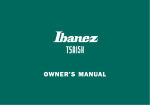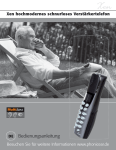Download Untitled - Altehandys.de
Transcript
RECHTLICHE INFORMATIONEN Copyright © 2010 ZTE CORPORATION. Alle Rechte vorbehalten Ihr Vodafone 553 wird von der ZTE CORPORATION exklusiv für Vodafone hergestellt. Ohne vorherige schriftliche Genehmigung der ZTE Corporation darf dieses Handbuch weder ganz noch in Auszügen in irgendeiner Form oder mittels irgendeines Verfahrens reproduziert oder übertragen werden. Marken VODAFONE und die Vodafone-Logos sind Marken der Vodafone Group. Die Wortmarke Bluetooth® und die dazugehörigen Logos sind Eigentum von Bluetooth SIG, Inc., und die ZTE Corporation verwendet diese Marken ausschließlich unter Lizenz. Andere Marken und Handelsnamen sind Eigentum der jeweiligen Besitzer. Hinweis Die Informationen in diesem Handbuch können ohne vorherige Ankündigung geändert werden. Der Inhalt dieses Handbuchs wurde sorgfältig auf seine Korrektheit überprüft. Alle Angaben, Informationen und Empfehlungen in diesem Handbuch werden jedoch ohne ausdrückliche oder stillschweigende Garantien zur Verfügung gestellt. Lesen Sie sich die Informationen zur Produktsicherheit sorgfältig durch, damit Sie darüber informiert sind, wie Sie das Mobiltelefon richtig und sicher nutzen. Adresse der ZTE CORPORATION: ZTE Deutschland GmbH, Am Seestern 18, 40547 Düsseldorf, Deutschland NO. 55, Hi-tech Road South, ShenZhen, VR China Postleitzahl: 518057 Website: http://www.zte.com.cn Informationen zur Produktsicherheit Lesen Sie sich den Abschnitt mit den Sicherheitsinformationen auf Seite 46 dieses Handbuchs durch. Gerät nicht während des Tankens verwenden. Nutzen Sie beim Fahren ausschließlich den Freisprechmodus. Gerät kann ein helles oder blitzendes Leuchten erzeugen. Halten Sie während des Betriebs beim Tragen am Körper einen Abstand von 1,5 cm ein. Werfen Sie das Gerät nicht ins Feuer. Vorsicht! Kleinteile können leicht verschluckt werden. Vermeiden Sie Kontakt mit Magnetfeldern. Gerät kann ein lautes Geräusch erzeugen. Vermeiden Sie extreme Temperaturen. Halten Sie das Gerät von Herzschrittmachern und anderen medizinischen Geräten fern. Vermeiden Sie Kontakt mit Flüssigkeiten. Halten Sie das Gerät trocken. Befolgen Sie in Krankenhäusern und medizinischen Einrichtungen die Aufforderung zum Ausschalten des Geräts. Versuchen Sie niemals, das Gerät auseinanderzunehmen. Befolgen Sie in Flugzeugen und auf Flughäfen die Aufforderung zum Ausschalten des Geräts. Verlassen Sie sich hinsichtlich der Kommunikation in Notfällen nicht allein auf dieses Gerät. Schalten Sie das Gerät in Umgebungen mit Explosionsgefahr aus. Verwenden Sie ausschließlich zugelassene Zubehörteile. 3 Inhalt 1 Erste Schritte........................................................................................................5 2 Verwenden des Telefons............................................................................... 16 3 Messaging........................................................................................................... 20 4 E-Mail.................................................................................................................... 24 5 Persönliche Informationen .......................................................................... 25 6 Einstellungen.................................................................................................... 30 7 Verwenden der Multimedia-Funktionen ................................................. 34 8 Herstellen von Verbindungen..................................................................... 39 9 Andere Anwendungen.................................................................................... 41 10 Technische Daten .......................................................................................... 44 11 Fehlerbeseitigung ......................................................................................... 45 12 Informationen zur Produktsicherheit.................................................... 46 13 Anhang .............................................................................................................. 56 4 1 Erste Schritte Hinweis: Einige Funktionen, die in diesem Handbuch beschrieben werden, sind vom Angebot Ihres Betreibers abhängig und können daher variieren. 1.1 Einschalten Akku Sie können den Lithium-Ionen-Akku des Mobiltelefons sofort nach dem Auspacken verwenden. Ein neuer Akku bietet die beste Leistung, nachdem Sie dreimal einen vollständigen Lade- und Entladevorgang durchgeführt haben. Einsetzen des Akkus 1. Richten Sie die Kontakte des Akkus wie gezeigt in Pfeilrichtung aus, und setzen Sie den Akku in den Steckplatz ein. 2. Setzen Sie die Akkuabdeckung wieder ein, und drücken Sie sie vorsichtig nach unten, bis Sie ein Klicken hören. Herausnehmen des Akkus 1. Vergewissern Sie sich, dass Ihr Mobiltelefon ausgeschaltet ist. 2. Nehmen Sie die Akkuabdeckung ab. 3. Heben Sie den Akku an, und nehmen Sie ihn aus dem Mobiltelefon heraus. 5 So setzen Sie die SIM-Karte ein: Führen Sie die folgenden Schritte aus, um die SIM-Karte einzusetzen: 1. Vergewissern Sie sich, dass das Telefon ausgeschaltet und das Ladegerät vom Telefon getrennt ist. 2. Drehen Sie das Telefon um, und nehmen Sie die Akkuabdeckung ab. 3. Nehmen Sie den Akku heraus, falls Sie ihn bereits eingesetzt haben. 4. Halten Sie die SIM-Karte mit der abgeschrägten Ecke so wie in der Abbildung, und schieben Sie sie in die Haltevorrichtung für die Karte. Die goldfarbenen Kontakte müssen dabei nach unten zeigen. 5. Setzen Sie zuerst den Akku wieder ein. 6. Bringen Sie anschließend die Akkuabdeckung wieder an. Vorsicht: • • Achten Sie darauf, die SIM-Karte nicht zu biegen, nicht zu zerkratzen und nicht versehentlich die metallene Oberfläche zu berühren. Dies kann zur Beschädigung der gespeicherten Informationen führen. Wenden Sie beim Einsetzen der Abdeckung keinen starken Druck an. Dies kann zu einer Beschädigung der Abdeckung führen. 6 So laden Sie den Akku auf: Beim ersten Ladevorgang muss der Akku über einen Zeitraum von mindestens 6 bis 8 Stunden aufgeladen werden. 1. Schließen Sie das Ladegerät wie in der Abbildung auf der nächsten Seite dargestellt seitlich am Mobiltelefon an. 2. Verbinden Sie das andere Ende des Ladegeräts mit einer Steckdose. 3. Während der Akku geladen wird, wird die Akkuanzeige eingeblendet. 4. Nachdem der Akku vollständig geladen wurde, ist die Akkuanzeige gefüllt und blinkt nicht mehr. Trennen Sie die Verbindung des Ladegeräts zum Telefon. Einsetzen und Herausnehmen einer Speicherkarte Das Vodafone 553 unterstützt microSD-Speicherkarten mit einer Kapazität bis zu 8 GB. Beachten Sie die Hinweise des Herstellers der microSD-Karte. So setzen Sie eine Speicherkarte ein: 1. Nehmen Sie die Akkuabdeckung ab. 2. Setzen Sie die Speicherkarte in den Steckplatz ein. Nehmen Sie vor dem Herausnehmen der Karte die Akkuabdeckung ab, und drücken Sie die Karte nach innen, um sie zu entsperren. 7 Ein-/Ausschalten Vergewissern Sie sich, dass die SIM-Karte eingesetzt und der Akku geladen ist. Halten Sie die Ein/Aus-Taste zwei bis drei Sekunden lang gedrückt, um das Telefon ein- oder auszuschalten. Hinweise: Ggf. müssen Sie die PIN (persönliche Identifikationsnummer) oder das Telefonkennwort eingeben, wenn Sie die Telefonsperre oder die PIN-Sperre (siehe Abschnitt 6) aktiviert haben. 8 1.2 Mein Telefon Ende-Taste, Ein/Aus-Taste Empfäng Menütaste Halten Sie im Ruhemodus diese Taste gedrückt, um im Profilmodus zwischen “Normal” und “Stumm” umzuschalten. Funktionstaste Senden Rückschritttaste Eingabetaste Linke/Rechte Softtaste Umschalt-/Feststelltaste Navigationstasten Eingabemethode Leertaste Symboltaste Lautstärketasten Lautsprecher USB-Anschluss Kamera 9 1.3 Ruhebildschirm Nach dem Einschalten des Telefons erscheint der Ruhebildschirm (Ruhemodus). Die folgenden Anzeigeelemente informieren Sie über den Telefonstatus und Benachrichtigungen. Anzeige Bedeutung Anzeige Bedeutung Zeigt die Stärke des Netzsignals für das Telefon an. Zeigt den Ladestand des Akkus für das Telefon an. Anrufweiterleitung. Der Wecker ist aktiviert. Das Telefon befindet sich im Roaming-Betrieb. Als Alarmtyp ist das Klingeln ausgewählt. Sie verfügen über eine ungelesene Nachricht. Als Alarmtyp ist die Vibration ausgewählt. Der Lautlos-Modus ist aktiviert. Als Alarmtyp ist die Vibration mit nachfolgendem Klingeln ausgewählt. Sie verfügen über neue Voicemail. Als Alarmtyp ist die Vibration mit gleichzeitigem Klingeln ausgewählt. Ein Headset ist an das Telefon angeschlossen. Eine GPRS-Verbindung ist aktiv. Eine EDGE-Verbindung ist aktiv. Der Audio-Player ist aktiviert. Die Stoppuhr ist aktiviert. Die Bluetooth®-Funktion ist aktiviert. Sie verfügen über ungelesene E-Mails. 10 1.4 Eingeben von Text Verwenden der virtuellen Tastatur Wenn die Slide-Abdeckung des Telefons nicht geöffnet ist, können Sie für die Texteingabe die virtuelle Tastatur verwenden. • Einblenden der virtuellen Tastatur: Klicken Sie an einer beliebigen Stelle im Texteingabebereich, um die virtuelle Tastatur anzuzeigen. • Ausblenden der virtuellen Tastatur: Klicken Sie auf das Symbol . • Ändern der Eingabemethode: Klicken Sie auf das Symbol , um die Eingabemethode zu ändern. • Eingeben von Buchstaben: Klicken Sie bei der Methode “abc” auf die entsprechenden Buchstaben, um diese einzugeben. Jede Taste wird zum Eingeben mehrerer Buchstaben verwendet. Klicken Sie in kurzen Abständen mehrfach auf eine Taste, bis der gewünschte Buchstabe erscheint. • Eingeben von Wörtern: Klicken Sie bei der Methode “T9 abc” für jeden Buchstaben nur einmal auf eine Taste. Das Wort ändert sich nach jedem Tastenanschlag. Wenn Sie das Wort fertig geschrieben haben und es korrekt ist, klicken Sie zum Bestätigen auf das Wort. Falls das auf dem Bildschirm angezeigte Wort nicht das gewünschte Wort ist, klicken Sie auf den Pfeil, um andere passende Wörter anzuzeigen. Klicken Sie dann auf das Wort, um es zu bestätigen. Die Eingabe mit Texterkennung basiert auf einem integrierten Wörterbuch. 11 • Aktivieren/Deaktivieren der Feststelltaste : Klicken Sie auf das Symbol . • Eingeben von Zahlen: Klicken Sie bei der Methode “123” auf die entsprechenden Zahlen auf dem Bildschirm, um die gewünschten Zahlen einzugeben. • Eingeben von Symbolen: Klicken Sie auf das Symbol , um die virtuelle Tastatur zu öffnen, und wählen Sie die einzelnen einzugebenden Symbole aus. • Einfügen einer Leerstelle: Klicken Sie auf das Symbol , um ein Leerzeichen einzugeben. Dies ist bei der Methode “123” nicht möglich. • Löschen eines Zeichens: Klicken Sie auf vor dem Cursor zu löschen. • Löschen aller Zeichen: Halten Sie zu löschen. • Verschieben des Cursors: Tippen Sie im Text auf die Position, an die Sie den Cursor verschieben möchten. , um das letzte Zeichen gedrückt, um alle Zeichen Verwenden der Tastatur Wenn die Slide-Abdeckung des Telefons geöffnet ist, können Sie für die Texteingabe die Tastatur verwenden. • Umschalten der Eingabemethode: Drücken Sie die Taste • Einfügen einer Leerstelle: Drücken Sie die Taste • Löschen: Drücken Sie die Taste zu löschen. • Aktivieren/Deaktivieren der Feststelltaste: Drücken Sie die Taste . 12 . . , um die Eingabe vor dem Cursor • Zeilenvorschub: Drücken Sie die Taste • Eingeben von Buchstaben und gängigen Symbolen: Die Tasten enthalten jeweils zwei Symbole. Bei der Methode “abc/Abc/ABC” drücken Sie die Taste, um das links auf der Taste abgebildete Symbol einzugeben. Drücken Sie die Taste und dann die Taste, um das rechts auf der Taste abgebildete Symbol einzugeben. Drücken Sie zweimal die Taste und dann die Taste, um nur rechts auf der Taste abgebildete Symbole einzugeben. Bei der Methode “T9 abc/T9 Abc/T9 ABC” schlägt das Telefon beim Eingeben Wörter vor. Sie müssen also nur jeweils die ersten Buchstaben eines Wortes eingeben. • Eingeben von Zahlen: Drücken Sie bei der Methode “123” die numerischen Tasten, um die entsprechenden Zahlen einzugeben. • Eingeben von Symbolen: Drücken Sie beim Eingeben von Text die , um die Liste mit den Symbolen anzuzeigen, wählen Sie Taste das gewünschte Symbol mithilfe der Navigationstasten aus, und drücken Sie zum Bestätigen die Taste OK. . 1.5 Grundfunktionen Menünavigation Drücken Sie die Menütaste, um das Hauptmenü zu öffnen. Klicken Sie im Hauptmenü auf ein Symbol, um das gewünschte Untermenü auszuwählen, drücken Sie die Taste Zurück, um zum vorherigen Menü zurückzukehren, und drücken Sie die Taste Ein/Aus, um wieder auf den Startbildschirm zu gelangen. Verwenden der Touchscreen-Funktion Das Telefon verfügt über eine Touchscreen-Funktion. 13 Bewegen Sie den Finger auf dem Bildschirm nach oben oder unten, um die Hervorhebungsleiste zu verschieben. Tippen Sie auf eine beliebige Anwendung, um sie zu öffnen. Widgets auf dem Ruhebildschirm Bewegen Sie den Finger auf dem Startbildschirm nach links oder rechts, um zwischen den drei Oberflächen zu wechseln. Klicken Sie auf das Symbol , um den Bereich mit den Widgets zu öffnen. Bewegen Sie Ihren Finger im Widget-Bereich nach oben und unten, um weitere Funktionssymbole anzuzeigen. Sie können die Funktionssymbole aus dem Widget-Bereich auf den Startbildschirm ziehen. Tastatursperre Sie können die Tastatursperre verwenden, um das versehentliche Betätigen der Tasten zu verhindern. Im geschlossenen Zustand können Sie die Menütaste drücken, um den Bildschirm zu sperren. Zum Entsperren des Bildschirms ziehen Sie das Symbol auf dem Bildschirm auf das Symbol . Es wird eine Meldung mit dem Hinweis angezeigt, dass der Bildschirm entsperrt ist. Unter Menü > Einstellungen > Sicherheit > Automatische Tastatursperre können Sie den Zeitraum bis zur automatischen Sperrung der Tastatur festlegen. Wenn das Telefon innerhalb dieses Zeitraums nicht verwendet wird, wird die Tastatur gesperrt. Einstellen der Lautstärke Wenn Sie mit dem Telefon telefonieren, Musik hören, Filme ansehen oder andere Medien nutzen, können Sie die Lautstärke mithilfe der Lautstärketasten rechts am Telefon einstellen. Ansonsten werden die Tasten zum Regeln der Lautstärke des Klingeltons oder für andere Audioeffekte verwendet. 14 Soziale Netzwerke Im Ruhemodus enthält der Widget-Bereich die folgenden Symbole. Sie können die Symbole aus dem Widget-Bereich auf den Startbildschirm ziehen, und auf das Symbol klicken, um den Dienst aufzurufen. Sie finden diese Symbol auch unter Menü > Spiele & Anw. > Java oder Menü > Soziale Netzwerke. Facebook ist eine Anwendung aus dem Bereich soziale Netzwerke, mit dem Benutzer Kontakt mit Freunden und anderen Personen halten können, die in deren Umfeld arbeiten, studieren und leben. Google Talk (GTalk) ist eine Java-Anwendung für Instant Messaging, die von Google Inc angeboten wird. Twitter ist ein Dienst aus dem Bereich Soziale Netzwerke und Microblogging, mit dem Benutzer Nachrichten, die als Tweets bezeichnet werden, an andere Benutzer senden oder Nachrichten anderer Benutzer lesen können. Windows Live Messenger (früher MSN Messenger) ist ein Instant Messaging-Client von Microsoft. Yahoo! Messenger ist ein Instant Messaging-Client von Yahoo!. 15 2 Verwenden des Telefons 2.1 Tätigen eines Anrufs Tätigen eines Anrufs über “Kontakte” Greifen Sie auf Menü > Kontakte zu, suchen Sie nach dem Namen der Person, die Sie anrufen möchten, und drücken Sie die Sendetaste. Tätigen eines Anrufs über “Anrufliste” Drücken Sie die Sendetaste, oder wählen Sie im Ruhemodus Menü > Anrufe, um die Anrufliste zu öffnen. Wählen Sie die gewünschte Nummer aus. Sie können die Nummer direkt anrufen oder Optionen > Vor Anr. bearb. wählen, um die Nummer vor dem Wählen zu ändern. Tätigen eines Anrufs über “Nachrichten” Wählen Sie im Ruhemodus die Optionen Menü > Messaging > Eingang und dann eine Nachricht aus. Wählen Sie anschließend Optionen > Absender anrufen. Tätigen eines Anrufs per Kurzwahl Halten Sie im Ruhemodus die Taste mit der Zahl (2 bis 9) gedrückt, die der Telefonnummer in der Kurzwahlliste entspricht, um einen Anruf zu tätigen. Hinweis: Die Taste mit der Zahl 1 ist für Ihre Voicemail-Nummer reserviert. Festlegen der Nummern für die Kurzwahl 1. Wählen Sie im Ruhemodus Menü > Kontakte > Optionen > Telefonbucheinstellungen > Kurzwahl > Nummern festlegen. 2. Wählen Sie eine Zahl zwischen 2 und 9 aus. 3. Drücken Sie Bearbeiten. 4. Wählen Sie einen Kontakt aus, und drücken Sie zum Bestätigen die Taste OK. 16 Tätigen von Notrufen Die verfügbaren Notrufnummern richten sich nach der Region, in der Sie sich gerade aufhalten, und nach dem verwendeten Netzanbieter. Wenden Sie sich an Ihren Netzanbieter vor Ort. Tipp: Sie können Notrufnummern auch wählen, wenn keine SIM-Karte eingesetzt oder die Tastatur gesperrt ist. 2.2 Annehmen von ankommenden Anrufen Sie können einen ankommenden Anruf annehmen oder ablehnen. Außerdem können Sie auf das Symbol zum Stummschalten tippen, um den Klingelton stummzuschalten. Vorsicht: Stellen Sie die Hörerlautstärke nicht zu hoch ein, um eine Verletzung des Ohrs zu vermeiden. 2.3 Optionen während eines Anrufs Während eines Anrufs können Sie Optionen auswählen, um die Anrufoptionen anzuzeigen. Sie können den Lautsprecher verwenden, indem Sie auf die Schaltfläche “Freisprechen” tippen. Sie können einen Anruf halten, einen neuen Anruf tätigen und Anwendungen wie Messaging & Telefonbuch nutzen, während Sie sich in einem Anruf befinden. 2.4 Anrufliste Wählen Sie im Ruhemodus Menü > Anrufe, um die letzten Anrufe und ihre Länge anzuzeigen. Mit der Nach-links-/Nach-rechts-Taste haben Sie die Wahl zwischen Alle Anrufe, Gewählte Nr., Empfangene Anrufe und Verpasste Anrufe. In allen Listen können Sie ein Anrufprotokoll auswählen, um die Details des Anrufs anzuzeigen. Sie können die Sendetaste drücken oder auf 17 klicken, um die Nummer anzurufen, auf klicken, um eine Nachricht an die Nummer zu senden, oder Optionen wählen, um weitere Optionen anzuzeigen. • In Kontakten speichern: Speichert die aktuelle Nummer unter “Kontakte”. • Auf schwarze Liste: Fügt die aktuelle Nummer der schwarzen Liste hinzu. Wenn Sie die Funktion “Schwarze Liste” aktivieren, werden die ankommenden Anrufe von Telefonnummern in der schwarzen Liste zurückgewiesen. • Vor Anr. bearb.: Sie können die Nummer vor dem Anrufen bearbeiten. • Löschen: Löscht das aktuelle Anrufprotokoll. • Alle löschen: Löscht alle Anrufprotokolle. • Optionen unter Erweitert: Anrufzeitmesser: Überprüft die Dauer eines Anrufs. Anrufkosten: Sie können, Preis pro Einheit festlegen und die Anrufkosten anzeigen. 2.5 Verwenden von SIM-Kartendiensten (STK) STK-Dienste richten sich nach Ihrer SIM-Karte. Wenden Sie sich an Ihren Netzbetreiber. Um SIM-Kartendienste verwenden zu können, müssen Sie zuerst die SIM-Karte in das Telefon einsetzen. Die Informationsdienste der SIM-Karte sind vom jeweiligen Vodafone-Netz abhängig. Wählen Sie Menü > Zubehör > STK. Der angezeigte Name des STK-Dienstes wird von Vodafone bereitgestellt. 18 2.6 Flugmodus In Bereichen, in denen die Nutzung von Mobilgeräten eingeschränkt ist, können Sie den Flugmodus aktivieren, um die Mobiltelefonfunktion zu deaktivieren. Andere Funktionen des Telefons können Sie dann weiterhin verwenden, z. B. Kalender, Musikwiedergabe und Spiele. Im Flugmodus ist es jedoch nicht möglich, Anrufe zu tätigen oder anzunehmen, Nachrichten zu senden oder zu empfangen oder im Internet zu surfen. So aktivieren/deaktivieren Sie den Flugmodus: Wählen Sie im Ruhemodus Menü > Profile > Flugmodus. Wählen Sie Optionen > Aktivieren, um den Flugmodus zu aktivieren. Wählen Sie Optionen > Deaktivieren, um den Flugmodus zu deaktivieren. 19 3 Messaging Wählen Sie Menü > Messaging, um auf Ihre Nachrichten zuzugreifen. 3.1 Erstellen und Senden einer Nachricht Wählen Sie im Ruhemodus die Optionen Menü > Messaging > Neue Nachricht erstellen. 1. Geben Sie die Telefonnummer des Empfängers ein, oder klicken , um einen Empfänger aus Kontakte hinzuzufügen. Sie auf 2. Schreiben Sie Ihre Nachricht in das Textfeld. Der Standardtyp für Nachrichten ist “SMS”. 3. Um zu MMS zu wechseln, drücken Sie Optionen und wählen Zu MMS wechseln. Alternativ dazu können Sie Optionen drücken und Betreff hinzu wählen, um Multimedia-Inhalt direkt in die Nachricht einzufügen. Das Umschalten zu MMS erfolgt dann automatisch. 4. Sie können Optionen > Dia-Optionen wählen, um ein neues Dia hinzuzufügen. 5. Wenn Sie mit der Eingabe fertig sind, klicken Sie auf , um die Nachricht zu senden. Falls Sie die MMS als Entwurf speichern möchten, wählen Sie Optionen > In Entwürfen speichern. Wählen Sie beim Schreiben einer SMS dazu Optionen > Speichern. 3.2 Andere Nachrichtenfunktionen Anzeigen von Nachrichten Den Empfang einer Nachricht meldet das Mobiltelefon mit einem Klingelton, einer Displaymeldung oder einem Nachrichtensymbol. Drücken Sie Anzeigen, um den Eingang zu öffnen. Sie können auch über das Hauptmenü zum Eingang wechseln, um die Nachricht zu lesen. 20 Klicken Sie bei geöffneter Nachricht auf das Symbol unten auf dem Bildschirm, um die Nachricht zu beantworten, weiterzuleiten oder zu löschen. Sie können den Absender auch anrufen. Sie können die Nachricht auf der Messaging-Oberfläche anzeigen. • Wählen Sie Eingang, um die empfangenen Nachrichten anzuzeigen. • Wählen Sie Entwürfe, um die nicht gesendeten Nachrichten anzuzeigen. • Wählen Sie Ausgang, um nicht erfolgreich gesendete und gespeicherte Nachrichten anzuzeigen. • Wählen Sie Gesendet, um erfolgreich gesendete und gespeicherte Nachrichten anzuzeigen. So verwenden Sie Nummern in einer Nachricht: Öffnen Sie eine Nachricht, und wählen Sie Optionen > Erweitert > Nummer verw., um alle potenziellen Telefonnummern aus der Nachricht zu extrahieren. Sie können eine Nummer auswählen und unter “Kontakte” speichern, eine Nachricht an die Nummer senden oder einen Anruf an die Nummer tätigen. So verwalten Sie Nachrichtenvorlagen: Greifen Sie auf Menü > Messaging > Vorlagen zu. Hier finden Sie Textvorlagen und Vorlagen für Multimedia-Nachrichten, die Sie in Nachrichten einfügen können. Wählen Sie Optionen > Verwenden, um mit den ausgewählten Vorlagen eine neue Nachricht zu erstellen. Sie können auch Benutzerdef. > Optionen > Neue Vorlage hinzu wählen, um eigene Vorlagen zu bearbeiten. 21 So konfigurieren Sie Nachrichteneinstellungen: Einstellungen für Textnachrichten • Profileinstellungen: Diese Einstellungen werden automatisch festgelegt. Wenden Sie sich an Ihren Netzanbieter, falls diese Einstellungen nicht vorhanden sind. • Voicemail-Server: Sie können festlegen, dass Anrufer Ihnen eine Voicemail-Nachricht hinterlassen können, wenn das Annehmen des Anrufs für Sie nicht möglich ist. Sie können sich die Nachricht dann später anhören. Halten Sie auf dem Startbildschirm die Taste „1“ gedrückt, um die Voicemail-Nummer zu wählen. Für diesen Dienst ist Netzunterstützung erforderlich. Stellen Sie also sicher, dass Sie diesen Dienst angemeldet haben. • Gemeins. Einstellungen: Sie können Zustellbericht und Antwortpfad aktivieren oder deaktivieren. Sie können auch auswählen, ob gesendete Nachrichten gespeichert werden sollen. • Speicherstatus: Zeigt Sie den SIM-Status oder den Status des Telefonspeichers an. • Bevorzugter Speicherplatz: Sie können den bevorzugten Speicherplatz auf “SIM” oder “Telefon” festlegen. • Bevorz. Verbindung: Sie können die bevorzugte Verbindung auf “GPRS”, “GSM” oder “Nur GSM” festlegen. Einstellungen für Multimedia-Nachrichten • Profile: Auf dem Mobiltelefon sind die MMS-Profile von Vodafone geladen. Sie können jedoch auch neue Profile laden. • Gemeins. Einstellungen: Sie können Einstellungen unter Erstellen, Senden, Abruf, Bevorzugter Speicherplatz und Speicherstatus festlegen. 22 So empfangen Sie Broadcast-Nachrichten: Greifen Sie auf Menü > Messaging > Broadcast-Nachricht zu. • Wählen Sie Empfangsmodus, um den Dienst zu aktivieren bzw. zu deaktivieren. • Wählen Sie Sprachen, um die Sprache für die Broadcast-Nachrichten festzulegen, die Sie empfangen möchten. 23 4 E-Mail Mithilfe der E-Mail-Funktion können Sie geschäftliche und private Vodafone-E-Mail-Konten einrichten. 4.1 Konfigurieren von E-Mail-Konten Wenn Sie E-Mails über Remote-Server senden und empfangen möchten, müssen Sie zuerst ein POP3/IMAP4-E-Mail-Konto einrichten. Wenn Sie zum ersten Mal auf E-Mail > E-Mail schreiben zugreifen, wird der E-Mail-Einrichtungsassistent gestartet. Falls Sie danach noch weitere E-Mail-Konten einrichten möchten, greifen Sie auf Menü > E-Mail > E-Mail-Konten einrichten zu. 1. Wählen Sie Optionen > Aktivieren, um Vodafone E-M@il zu aktivieren, oder wählen Sie Neues Konto. 2. Geben Sie Ihre E-Mail-Adresse, das Protokoll, das Datenkonto, die Serverinformationen usw. ein. 3. Aktivieren Sie das E-Mail-Konto. 4.2 Schreiben einer neuen E-Mail Wählen Sie ein E-Mail-Konto aus, und wählen Sie E-Mail schreiben. Fügen Sie zuerst E-Mail-Empfänger aus Kontakte hinzu, oder geben Sie die Adressen der Empfänger direkt ein. Drücken Sie Fertig, wenn Sie den Vorgang abgeschlossen haben. Klicken Sie auf das Feld “Betreff” oder das Feld “Inhalt”, und geben Sie Text ein. Wählen Sie nach dem Schreiben des Textes aus, ob die E-Mail gesendet oder gespeichert werden soll. 4.3 Abrufen von E-Mails Greifen Sie auf den Eingang Ihres E-Mail-Kontos zu, und wählen Sie “Empfangen”, um die E-Mails vom Remote-Server abzurufen. 24 5 Persönliche Informationen 5.1 Adressbuch mit 360-Unterstützung Vodafone 360 ist die neue Art der Kommunikation und des Austauschs mit Freunden, Verwandten, Kollegen und anderen wichtigen Personen. Wenn Sie sich für ein 360-Konto anmelden, können Sie Kontakte aus sozialen Netzwerken importieren, z. B. aus Facebook. Diese Funktion ist je nach Netzbetreiberdienst nicht in allen Varianten verfügbar. Hinweis: Ankommende Anrufe sind in bestimmten Fällen gesperrt, wenn Sie auf Webseiten surfen oder wenn die Synchronisierung des Telefons mit dem 360-Server aktiviert ist. Dies hängt jeweils von den Netzkonfigurationen ab. Einrichten von Vodafone 360 Die Anmeldung über das Telefon dauert nur einige Minuten (Sie können diesen Schritt auch online unter www.360.com ausführen). 1. Beim ersten Zugriff auf “Kontakte” wird der Begrüßungsbildschirm von 360 angezeigt. 2. Wenn Sie bereits ein Vodafone 360-Konto erstellt haben, können Sie auf Anmelden tippen und den Benutzernamen und das Kennwort für Vodafone 360 eingeben. 3. Tippen Sie auf Anmelden, falls Sie ein Vodafone 360-Konto erstellen möchten. • Geben Sie Ihre Mobiltelefonnummer ein, und drücken Sie Fertig. • Geben Sie Vorname, Nachname, Geburtsdatum, E-Mail-Adresse ein, und drücken Sie Fertig. • Geben Sie Benutzername und Kennwort ein, und drücken Sie Fertig. • Sie sind jetzt angemeldet und können Verbindungen zu Ihren 25 • • • Kontakten herstellen. Drücken Sie Ja, falls Sie weitere Webkonten eingeben möchten, z. B. für Facebook oder Google. Sie können Webkonten auch später über das Menü Optionen hinzufügen. Jetzt können Sie die gewünschten sozialen Netzwerke, Chat-Dienste und E-Mail-Konten hinzufügen. Tippen Sie auf ein Konto (z. B. Facebook), und geben Sie Benutzername und Kennwort ein. Die Facebook-Kontakte werden mit dem Adressbuch synchronisiert, wenn sie dafür geeignet sind. Tippen Sie nach dem Hinzufügen aller Konten auf Fertig, um die Angaben zu bestätigen. Ihnen stehen auf Ihrem Telefon jetzt alle Kontakte aus dem Adressbuch, sozialen Netzwerken und E-Mail-/Chat-Konten zur Verfügung. Beachten Sie, dass es beim ersten Mal bis zu 10 Minuten dauern kann, bis alle Profile von Kontakten mit Fotos heruntergeladen wurden. Verwenden der Ansicht “People” Greifen Sie im Ruhemodus auf Menü > Kontakte zu, um die Ansicht “People” zu öffnen. Sie können Optionen drücken, um einen neuen Kontakt hinzuzufügen, E-Mails zu senden, zu synchronisieren usw. Gruppen Um Kontakte in Gruppen zu verwalten, tippen Sie auf das Symbol . Statusaktualisierungen In der Ansicht “People“ können Sie auch die Statusaktualisierungen von Personen verfolgen, mit denen Sie über soziale Netzwerke in Verbindung stehen, z. B. Facebook und Vodafone 360. Um Ihren eigenen Status zu verwalten, tippen Sie auf das Symbol , tippen auf Was tust Du gerade? und geben Ihren neuen Status ein. 26 5.2 Kontakte Falls Sie Vodafone 360 nicht nutzen oder Ihr Netzbetreiber 360 nicht unterstützt, können Sie das normale Menü Kontakte verwenden. Hinzufügen eines neuen Kontakts Greifen Sie auf Menü > Kontakte zu, klicken Sie auf Neuen Kontakt hinzufügen, geben Sie die Informationen ein, und drücken Sie Speichern, um die Angaben zu speichern. Speichern einer Nummer unter “Kontakte” Sie können eine Nummer speichern, nachdem Sie einen Anruf getätigt oder angenommen haben. Greifen Sie dazu auf die “Anrufliste” zu, markieren Sie die Nummer, und wählen Sie Optionen > In Kontakten speichern. Schnellsuche Geben Sie den ersten Buchstaben des gewünschten Kontakts ein, um eine Schnellsuche nach dem Kontakt durchzuführen. Löschen eines Kontakts Um einen Kontakt aus der Liste “Kontakte” zu löschen, wählen Sie zuerst den Namen aus und wählen dann Optionen > Löschen. Löschen aller Kontakte Wenn Sie alle Kontakte auf der SIM-Karte oder des Telefonspeichers löschen möchten, wählen Sie Optionen > Telefonbucheinstellungen > Alle Kontakte löschen. Kopieren oder Verschieben von Kontakten Sie können die Kontakte von der SIM-Karte auf das Telefon und vom Telefon auf die SIM-Karte kopieren oder verschieben. Sie können die Datensätze auch in eine Datei kopieren. Wählen Sie Optionen > Kopieren bzw. Verschieben. 27 Wenn Sie alle Kontakte auf der SIM-Karte oder des Telefons verschieben oder kopieren möchten, wählen Sie Optionen > Telefonbucheinstellungen > Kontakte kopieren/Kontakte verschieben. Auswählen mehrerer Kontakte Wählen Sie Optionen > Mehrere markieren, und markieren Sie die gewünschten Kontakte. Nach dem Auswählen können Sie eine Nachricht an alle markierten Kontakte senden oder diese löschen. Festlegen des bevorzugten Speicherplatzes Wählen Sie Optionen > Telefonbucheinstellungen > Bevorzugter Speicherplatz, und wählen Sie anschließend “SIM”, “Telefon” oder “Beide”. Anzeigen des Speicherstatus Wählen Sie Optionen > Telefonbucheinstellungen > Speicherstatus, um den Speicherstatus des Telefons und der SIM-Karte zu überprüfen. 5.3 Kalender Wählen Sie Menü > Zubehör > Kalender. Sie können den Kalender verwenden, um Termine zu planen und Erinnerungen anzuzeigen. Hinzufügen neuer Termine Wählen Sie im Kalender das gewünschte Datum aus, und drücken Sie Optionen > Ereignis hinzu. Drücken Sie Fertig, wenn Sie den Vorgang abgeschlossen haben. Anzeigen und Bearbeiten von Terminen Drücken Sie Optionen > Anzeigen, um Ihre Termine anzuzeigen. Um einen geplanten Termin zu bearbeiten, wählen Sie das Datum und dann den Termin aus und drücken Optionen > Bearbeiten. 28 Senden von Terminen Wählen Sie einen Termin aus, und drücken Sie Optionen > vCalendar senden. Sie können den Termin als Nachricht, E-Mail oder per Bluetooth® senden. 29 6 Einstellungen Sie können verschiedene Einstellungen des Telefons anpassen. Greifen Sie auf Menü > Einstellungen zu. 6.1 Telefoneinstellungen • • Datum & Uhrzeit: Sie können die Heimatstadt, eine fremde Stadt, Uhrzeit und Datum sowie das Format festlegen. Sprache: Sie können die Sprache festlegen. • Ausschalten/Einschalten planen: Sie können die Uhrzeit für das automatische Ein- und Ausschalten festlegen. • Display-Einst.: Sie können Einstellungen unter Hintergrundbild, Bildschirmschoner, Eigene Nummer anzeigen und Bildschirmwechseleffekt vornehmen. • Begrüßungstext: Sie können den Begrüßungstext festlegen. • Vibrieren FeedBack: Wenn diese Funktion aktiviert ist, vibriert das Mobiltelefon, wenn Sie auf die zu wählende Nummer klicken. • LCD-Beleuchtung: Sie können die Helligkeit und Dauer der LCD-Beleuchtung festlegen. 6.2 Anrufeinstellungen • Anrufer-ID: Sie können unter den Optionen “Nach Netz einstellen“, “ID ausblenden” und “ID senden” wählen. Nähere Angaben erhalten Sie bei Ihrem Netzanbieter. • Anruf wartet: Nach Aktivierung dieser Funktion benachrichtigt Sie das System, wenn ein weiterer Anruf eingeht. Nähere Angaben erhalten Sie bei Ihrem Netzanbieter. 30 • Anruf weiterleiten: Mithilfe der Anrufweiterleitung können Sie einen ankommenden Anruf eines Dienstes bei entsprechender Voreinstellung an eine angegebene Telefonnummer umleiten. Sie können sich an den Netzanbieter wenden, um diesen Dienst aktivieren zu lassen. Richten Sie die Anrufweiterleitung bei Bedarf so ein, dass Sprachanrufe und Datenanrufe unter bestimmten Bedingungen an eine voreingestellte Nummer weitergeleitet werden. • Anrufe sperren: Sie können abgehende und ankommende Anrufe sperren. Nähere Angaben erhalten Sie bei Ihrem Netzanbieter. • Erweiterte Einstellungen: Sie können Einstellungen unter Schwarze Liste, Automatische Wahlwiederholung, Anrufzeitanzeige, Anrufzeiterinnerung und Auto schnell beend. vornehmen. Auto schnell beend. ist eine Option zum Beschränken der Anrufdauer. Wenn Sie diese Funktion aktivieren und die Dauer festlegen, wird der Anruf automatisch beendet, sobald die festgelegte Gesprächsdauer erreicht ist. 6.3 Netzeinstellungen In diesem Menü können Sie Automatisch/Manuell wählen, um den Netzanbieter je nach Anforderung festzulegen. Falls Sie einen Netzanbieter manuell ausgewählt haben, müssen Sie die Auswahl erneut manuell durchführen oder zur Option Automatisch zurückkehren, um den Netzanbieter festlegen zu lassen, wenn Sie zur SIM-Karte eines anderen Netzes wechseln. Sie können die GPRS-Verbindung auf Bei Bedarf oder Immer festlegen. 31 6.4 Sicherheit • PIN-Sperre: Falls PIN-Sperre momentan auf Aus festgelegt ist, wählen Sie diese Option erneut aus und geben einen PIN-Code ein, um die Sperre zu aktivieren. Sie müssen den richtigen PIN-Code eingeben, um Ihre SIM-Karte beim nächsten Einschalten Ihres Mobiltelefons zu entsperren. Hinweis: Der PUK-Code ist erforderlich, um die SIM-Karte zu entsperren, falls Sie den PIN-Code dreimal hintereinander falsch eingegeben haben. Der PIN-Code und der PUK-Code werden normalerweise zusammen mit der SIM-Karte bereitgestellt. Wenden Sie sich andernfalls an Ihren Netzanbieter. • Telefonsperre: Mit der Telefonsperre kann verhindert werden, dass Ihr Mobiltelefon unbefugt verwendet wird. Wählen Sie Ein/Aus, um den Schutz zu aktivieren bzw. zu deaktivieren. • Automatische Tastatursperre: Wählen Sie einen Zeitraum für das automatische Sperren der Tastatur aus. Die Tastatur des Telefons wird dann nach Ablauf dieses Zeitraums automatisch gesperrt, um das versehentliche Betätigen von Tasten zu verhindern. • Kennwortänderung: Hier können Sie die PIN, die PIN2 und das Kennwort des Telefons ändern. • Zertifikat-Manager: Zeigt die Liste der Zertifikate an. • Lizenzmanager: Zeigt die Liste der Lizenzen an. Hinweis: Es kann erforderlich sein, den Code für das Sperren des Telefons auf einigen Bildschirmen mit Sicherheitseinstellungen einzugeben. Der standardmäßige Sperrcode lautet 0000. Greifen Sie auf Sicherheit > Kennwortänderung > Telefonkennwort zu, um den Telefonsperrcode zu ändern. 32 6.5 Bildschirmkalibrierung Wenn Sie das Gefühl haben, dass der Touchscreen-Kontaktpunkt nicht richtig positioniert ist, können Sie dies mit dieser Funktion korrigieren. Greifen Sie auf Menü > Einstellungen > Bildschirmkalibrierung zu. Führen Sie die Kalibrierung gemäß den Anweisungen des Systems durch. Tippen Sie auf den Mittelpunkt des Kreuzes, bis die Kalibrierung abgeschlossen ist. 6.6 Wiederherstellen der Grundeinstellungen Greifen Sie auf Menü > Einstellungen > Grundeinstellungen wiederherstellen zu. Sie müssen das korrekte Sperrkennwort für Ihr Mobiltelefon eingeben und OK drücken, um die Grundeinstellungen wiederherzustellen. 6.7 Profile Greifen Sie auf Menü > Profile zu. Sie können das bevorzugte Profil in diesem Menü auswählen. Es sind folgende Profiloptionen verfügbar: Normal, Besprechung, Im Freien, Innen, Headset, Bluetooth® und Flugmodus. Sie können die Einstellungen der einzelnen Profile anpassen, indem Sie Optionen > Anpassen wählen. Hier können Sie Toneinstellungen, Lautstärke, Alarmtyp, Klingelton, Extraton und Annahmemodus auswählen. Hinweis: Sie können den Headset-Modus nur aktivieren, wenn das Headset an das Telefon angeschlossen ist. 33 7 Verwenden der Multimedia-Funktionen 7.1 Kamera Fotografieren Greifen Sie auf Hauptmenü > Kamera zu, wenn Sie fotografieren möchten. Zielen Sie mit der Kamera auf das Motiv, drücken Sie die Nach-links-/Nach-rechts-Taste, um den Belichtungswert anzupassen, und klicken Sie auf das Symbol , um das Foto aufzunehmen. Falls Sie eine Szene aufzeichnen möchten, können Sie auf das Symbol klicken, um zum Videorecorder zu wechseln. Konfigurieren der Kamera Klicken Sie auf das Symbol , um weitere Optionen anzuzeigen. • Fotos: Greifen Sie auf die Galerie zu, um die soeben gemachten Fotos anzuzeigen. • Kameraeinstellungen: Nehmen Sie Einstellungen unter Auslösergeräusch, Bel.-Wert, Kontrast, Anti-Flackern, Einst. Verzögerungszeit und Aufnahmesteuerung vor. • Bildeinstellungen: Legen Sie die Bildgröße und Bildqualität fest. • Weißabgleich: Wählen Sie zwischen Automatisch, Tageslicht, Wolfram usw. • Szenenmodus: Wählen Sie Auto oder Nacht aus. • Effekteinstellungen: Wählen Sie zwischen Normal, Graustufen, Sepia usw. • Speicher: Wählen Sie Telefon oder Speicherkarte aus. • Grundeinstellungen: Hiermit werden die werkseitigen Grundeinstellungen wiederhergestellt. 34 7.2 Videorecorder Greifen Sie auf Menü > Medien > Videorecorder zu, um eine Szene aufzuzeichnen. Klicken Sie auf das Symbol , um zu starten, auf das Symbol , um anzuhalten, und auf das Symbol , um die Aufzeichnung zu beenden. Passen Sie vor dem Aufzeichnen eines Videos die Helligkeit an, und stellen Sie die richtige Größe ein. Sie können auf das Symbol klicken, um zur Kamera zu wechseln. Konfigurieren des Videorecorders Klicken Sie auf das Symbol , um den Videorecorder zu konfigurieren: • Camcorder-Einstellungen: Nehmen Sie Einstellungen unter Bel.-Wert, Nachtmodus und Anti-Flackern vor. • Video-Einstellungen: Nehmen Sie Einstellungen unter Videoqualität, Größenbegrenzung erreicht, Zeitlimit erreicht und Audio aufzeichn. vor. • Weißabgleich: Wählen Sie zwischen Automatisch, Tageslicht, Wolfram usw. • Effekteinstellungen: Wählen Sie zwischen Normal, Graustufen, Sepia usw. • Speicher: Wählen Sie Telefon oder Speicherkarte aus. • Grundeinstellungen: Hiermit werden die werkseitigen Grundeinstellungen wiederhergestellt. 7.3 Galerie (Bildbetrachter) Wählen Sie Menü > Medien > Galerie (Bildbetrachter), um die gemachten Fotos oder andere in der “Galerie” gespeicherte Bilder anzuzeigen. 35 Die Bilder, die Sie in der Galerie anzeigen möchten, müssen sich auf dem Telefon oder auf der Speicherkarte im Ordner ...\Fotos befinden. Außerdem muss die Speicheroption unter Optionen > Speicher entsprechend auf das Telefon oder die Karte festgelegt sein. 7.4 Medienplayer Sie können sich Musik anhören, die auf dem Telefon oder auf der Speicherkarte gespeichert ist. Wählen Sie Menü > Medien > Medienplayer. Unter Eigene Playlist können Sie Ihre Playlists bearbeiten, die Speicherung festlegen oder persönliche Einstellungen vornehmen. Um unter Eigene Playlist eine Playlist zu erstellen, wählen Sie Optionen > Neu und geben den Listennamen an. Wählen Sie in der ausgewählten Liste Optionen > Hinzufügen, und wählen Sie die Dateien oder Ordner aus. Die Audioliste wird in die von Ihnen benannte Playlist geladen. Folgende Audiodateiformate werden unterstützt: AMR-NB, AMR-WB+, WAV, AAC, AAC+, MP3, MIDI. Öffnen Sie die Playlist, und wählen Sie Optionen > Wiedergeben. 7.5 UKW-Radio Wählen Sie Menü > Medien > UKW-Radio. Mit der Radiofunktion können Sie nach Radiokanälen suchen, Sendungen hören und Kanäle auf dem Gerät speichern. Beachten Sie, dass die Qualität der Radiosendung jeweils vom Sendegebiet des Radiosenders in der jeweiligen Region abhängt. Das Headset mit der Drahtverbindung dient als Antenne. Sie müssen also immer das Headset anschließen, wenn Sie Radio hören möchten. Wenn Sie beim Verwenden der Radiofunktion einen ankommenden Anruf erhalten, wird das Radio ausgeschaltet. 36 Klicken Sie auf der UKW-Radio-Oberfläche auf das Symbol Untermenü zuzugreifen. , um auf das • Lautsprecher: Sie können den Lautsprecher aktivieren. • Kanal-Liste: Sie können bis zu 30 Kanäle bearbeiten. • Manuelle Eingabe: Sie können manuell Kanäle eingeben. • Autom. Suche: Es wird automatisch nach Kanälen gesucht. • Einstellungen: Sie können Einstellungen unter Aufzeichnungsformat, Audioqualität und Speicher für Aufzeichnung vornehmen. • Aufzeichnen: Sie können Radiosendungen aufzeichnen. • Anfügen: Sie können die Aufzeichnung von AMR-Dateien mit der aktuellen Datei fortsetzen. • Dateiliste: Zeigt die Liste der Dateien an. 7.6 Sprachrecorder Unter Menü > Medien > Sprachrecorder können Sie Töne aufnehmen. Klicken Sie auf das Symbol , um einen Soundclip aufzuzeichnen, auf das Symbol , um die Aufzeichnung anzuhalten, und auf das Symbol ■, um die Aufzeichnung zu beenden. Klicken Sie auf das Symbol , um auf die Optionen zuzugreifen. Wählen Sie Einstellungen, um den bevorzugten Speicherplatz, das Dateiformat und die Audioqualität festzulegen. Wählen Sie Liste, um die aufgezeichneten Soundclips wiederzugeben. 37 7.7 Herunterladen von Mediendateien Herunterladen von Bildern Sie können voreingestellte Websites anzeigen und Bilder herunterladen. Herunterladen von Videos Sie können voreingestellte Websites anzeigen und Videos herunterladen. Herunterladen von Musik Sie können voreingestellte Websites anzeigen und Musik herunterladen. Herunterladen von Klingeltönen Sie können voreingestellte Websites anzeigen und Klingeltöne herunterladen. 38 8 Herstellen von Verbindungen 8.1 Internetbrowser Auf dem Telefon ist als Internetbrowser Opera Mini oder Obigo vorinstalliert. Greifen Sie im Ruhemodus auf Menü > Web zu. Verwenden Sie Opera oder Obigo zum Anzeigen von Webseiten. 8.2 Bluetooth® Bluetooth® ist eine Technologie für die drahtlose Kommunikation über kurze Entfernungen. Zwischen zwei verbundenen Geräten mit Bluetooth®-Funktion können Informationen über eine Entfernung von bis zu ca. 10 Metern hinweg ausgetauscht werden, ohne dass eine Drahtverbindung besteht. Das Telefon unterstützt die Bluetooth®-Profile A2DP, AVRCP, FTP, HFP, HSP, OPP und SPP. Sie können das Telefon mit einem Bluetooth®-Headset (Stereo oder Mono) verbinden, Dateien per Bluetooth®-Adapter auf einen bzw. von einem Computer übertragen, einige Telefonfunktionen mit dem Bluetooth®-Headset steuern oder Dateien auf andere Bluetooth®-Geräte übertragen. Hinweis: Bei der Bluetooth®-Verbindung kann es zu Störungen kommen, die durch bestimmte Hindernisse oder andere elektronische Geräte verursacht werden. Aktivieren und Deaktivieren von Bluetooth® für das Telefon Greifen Sie auf Menü > Einstellungen > Bluetooth®> Ein-/ausschalten zu, um Bluetooth® zu aktivieren oder zu deaktivieren. Aktivieren der Sichtbarkeit des Telefons Greifen Sie auf Menü > Einstellungen > Bluetooth® > Sichtbarkeit zu. Sie können die Sichtbarkeit aktivieren oder deaktivieren. 39 Wenn das Telefon sichtbar und Bluetooth® aktiviert ist, können alle anderen Bluetooth®-fähigen Geräte in der näheren Umgebung Ihr Telefon erkennen. Erstellen einer Bluetooth®-Kopplung 1. Greifen Sie auf Menü > Einstellungen > Bluetooth® > Mein Gerät > Neues Gerät suchen zu, um andere Bluetooth®-fähige Geräte zu suchen und anzuzeigen. 2. Wählen Sie in der Liste das gewünschte Gerät aus, und drücken Sie Koppeln. 3. Beim Erstellen der Kopplung für Ihr Telefon muss auf Ihrem Telefon und auf dem anderen Gerät der Kopplung das gleiche Kennwort eingegeben werden, damit die Verbindung erfolgreich hergestellt werden kann. Hinweis: Einige Geräte, z. B. Bluetooth®-Headsets, verfügen möglicherweise über das feste Kennwort “0000”. Sie müssen dieses Kennwort eingeben, wenn das Mobiltelefon Sie zum Aktivieren der Verbindung zum anderen Gerät auffordert. Senden von Informationen per Bluetooth® Nach Erstellung einer Bluetooth®-Kopplung können Sie Informationen wie Kontakte und Audiodateien von Ihrem Telefon auf andere Bluetooth®-fähige Geräte senden. Herstellen einer Verbindung zu einem Bluetooth®-Headset (Freisprechen oder Stereo) Sie können ein Bluetooth®-Headset zum Freisprechen oder für den Stereo-Empfang verwenden, um Telefongespräche mit Freisprechfunktion zu führen oder Musik zu hören. Greifen Sie auf Bluetooth® > Audiogerät suchen zu, um nach dem Bluetooth®-Headset für das Freisprechen oder den Stereo-Empfang zu suchen. 40 9 Andere Anwendungen 9.1 Datei-Manager Sie können alle Ordner des Telefons markieren, neue Ordner erstellen, Ordner umbenennen, löschen oder sortieren usw. Die Dateien, die Sie aus dem Internet herunterladen, werden in diesen Ordnern gespeichert. Hinweis: Wenn Sie Format wählen, gehen die Daten verloren. Verwenden Sie diese Funktion also mit Bedacht. 9.2 Spiele und Anwendungen Greifen Sie auf Menü > Spiele & Anw. zu. Auf dem Mobiltelefon sind Spieleklassiker und Anwendungen vorinstalliert. Java MIDlets sind Java™-basierte Anwendungen, die Sie auf Ihrem Telefon ausführen können. Es wird Java 2 Edition, J2ME™ unterstützt. Mithilfe von Java können Sie Java-Anwendungen herunterladen, z. B. speziell für Mobiltelefone entwickelte Spiele und Tools. Mit Java können Sie zusätzliche J2ME-Anwendungen aus dem Internet installieren und verwalten. Wählen Sie Spiele herunterladen, um online nach weiteren Spielen zu suchen. Außerdem können Sie Zertifizierungsstellen verwalten wählen, um den Netzanbieter zu prüfen. Spiele Auf Ihrem Mobiltelefon sind sechs Spiele vorinstalliert. Dies sind die Testversionen Brick Breaker Revolution 2 Trial, Tower Bloxx New York Free Trial, Need for Speed Shift Free Trial, Tetris Trial, Crash Bandicoot Mutant Island Trial und Guitar Hero 5 Mobile Trial. 41 9.3 Alarme Wählen Sie Menü > Alarm oder Menü > Zubehör > Alarm, um Alarme einzurichten. Sie können fünf Alarme festlegen. Bei den Alarmen kann es sich um einmalige oder sich wiederholende Alarme handeln. Um einen Alarm festzulegen, wählen Sie einen Alarm aus und drücken Bearbeiten. 9.4 Aufgaben Sie können anstehende Aufgaben anzeigen und neue Aufgaben hinzufügen. Wählen Sie Menü > Zubehör > Aufgaben. Drücken Sie Hinzufügen, um neue Aufgaben hinzuzufügen. 9.5 Weltzeit Sie müssen auf dem Telefon das Datum und die Uhrzeit festlegen, damit diese Funktion richtig funktioniert. Wählen Sie Menü > Zubehör > Weltzeit. Drücken Sie die Nach-links-/Nach-rechts-Taste, um die Stadt bzw. den Ort zu ändern. Wählen Sie Optionen > Sommerzeit für fremde Stadt, um die Sommerzeit zu aktivieren bzw. zu deaktivieren. 9.6. Taschenrechner Wählen Sie Menü > Zubehör > Rechner, um einfache Berechnungen durchzuführen. Hinweise: Die Genauigkeit dieses Rechners ist begrenzt. Besonders bei der komplexeren Division können Rundungsfehler auftreten. 9.7 Stoppuhr Wählen Sie Menü > Zubehör > Stoppuhr. Sie können zwischen “Timing aufteilen” und “Lap-Timing” wählen. 42 9.8 Einheitenumrechner Auf Ihrem Mobiltelefon steht Ihnen ein Einheitenumrechner zur Verfügung, mit dem Sie Gewichts- und Längenangaben umrechnen können. Wählen Sie Menü > Zubehör > Einheitenumrechner. 9.9 Währungsumrechner Ihr Mobiltelefon bietet grundlegende Funktionen zur Währungsumrechnung. Wählen Sie Menü > Zubehör > Währungsumrechner. Sie können das Mobiltelefon verwenden, um einfache Währungsumrechnungen durchzuführen. Geben Sie den Kurs ein, wählen Sie OK, und geben Sie einen Wert in das Feld “Lokal” ein. Drücken Sie anschließend OK, um das Ergebnis abzurufen. 9.10 Massenspeicher Verbinden Sie das Telefon per USB-Kabel mit Ihrem PC. Sie haben zwei Möglichkeiten: • Wenn das Telefon ausgeschaltet ist, können Sie es als Massenspeicher verwenden. • Wenn das Telefon eingeschaltet und die Speicherkarte eingesetzt ist, können Sie anstelle des Telefons die Speicherkarte als Massenspeicher verwenden. 43 10 Technische Daten Modell Abmessungen Gewicht (inkl. Akku) Träger Bildsensortyp (Kamera) Bildauflösung Herausnehmbare Speicherkarte Akku Standby-Zeit Gesprächszeit Vodafone 553 ca. 108,6 mm x 52,8 mm x 14,9 mm ca. 119 g GSM/GPRS/EDGE-Unterstützung CMOS 2 MPixel Unterstützung für microSD-Karten mit einer Kapazität von bis zu 8 GB 900 mAh Li-Ion-Akku 500 Stunden (je nach Netzstatus) 240 Minuten (je nach Netzstatus) 44 11 Fehlerbeseitigung In diesem Abschnitt ist beschrieben, wie Sie die Fehlerbeseitigung durchführen können, wenn Probleme mit Ihrem Telefon auftreten. Warum kann ich mein Telefon nicht einschalten, indem ich die Ende-Taste drücke? Entweder haben Sie die Taste nicht länger als 2 Sekunden gedrückt, oder das Telefon wurde heruntergefahren, weil der Ladestand des Akkus zu niedrig ist. Laden Sie den Akku auf. Was muss ich tun, wenn das Telefon nach dem Einschalten “PIN-Code eingeben” anzeigt? Geben Sie die Standard-PIN bzw. die neue PIN ein, falls Sie den Code geändert haben. Sie können die Aufforderung zur Eingabe der PIN auch deaktivieren. Was muss ich tun, wenn das Telefon “Entsperren” anzeigt? Entsperren Sie die Tastatur. Weitere Informationen finden Sie in Abschnitt 1.5 unter “Tastatursperre”. Warum kann mein Telefon keine Alarme mit Ton wiedergeben? Prüfen Sie die aktuellen Profileinstellungen. Warum werden einige Anrufe nicht angenommen? Es kann sein, dass die Funktion zur Anrufsperre aktiviert ist, um die Nutzung des Telefons einzuschränken. Prüfen Sie den Status der Anrufsperre, und deaktivieren Sie diese bei Bedarf. 45 12 Informationen zur Produktsicherheit Einwirkung von Funkfrequenzen Ihr Mobiltelefon enthält einen Sender und einen Empfänger. Wenn es eingeschaltet ist, werden Funkfrequenzsignale empfangen und übertragen. Wenn Sie mit dem Telefon kommunizieren, bestimmt das System, das Ihren Anruf verarbeitet, die Signalstärke. Spezifische Absorptionsrate (SAR) Ihr Mobilgerät ist ein Sender und Empfänger von Funkwellen. Es ist so konstruiert, dass es die von internationalen Richtlinien empfohlenen Grenzwerte für die Einwirkung von Funkwellen nicht überschreitet. Diese Richtlinien wurden von der unabhängigen wissenschaftlichen Organisation ICNIRP entwickelt und berücksichtigen Sicherheitsspannen, die für den Schutz aller Personen ungeachtet von Alter und Gesundheit gedacht sind. Bei diesen Richtlinien wird eine Maßeinheit namens spezifische Absorptionsrate oder “SAR” verwendet. Der SAR-Grenzwert für mobile Geräte beträgt 2,0 W/kg, und der höchste SAR-Wert für dieses Gerät beim Test am Kopf betrug 0,656 W/kg (900 MHz) bzw. 0,721 W/kg (1800 MHz) und beim Test am Körper 0,683 W/kg (900 MHz) bzw. 0,355 W/kg (1800 MHz)*. Da Mobilgeräte viele verschiedene Funktionen bieten, können sie auch in anderen Positionen als am Ohr verwendet werden. In diesem Handbuch ist z. B. die Verwendung am Körper beschrieben. Da die SAR unter Verwendung der höchsten Sendeleistung des Geräts gemessen wird, liegt die tatsächliche SAR dieses Geräts im Betrieb typischerweise unter dem oben angegebenen Wert. Dies beruht auf automatischen Änderungen der Signalstärke des Geräts, durch die sichergestellt werden soll, dass nur die minimale Leistung verwendet wird, die für die Kommunikation mit dem Netz erforderlich ist. • Die Tests werden gemäß [CENELEC EN50360] [IEC-Norm PT62209-1] durchgeführt. • Informationen zum Betrieb am Körper finden Sie auf der nächsten Seite. 46 Betrieb beim Tragen am Körper Wichtige Sicherheitsinformationen zur Einwirkung von Funkfrequenzstrahlung. Zur Einhaltung von Richtlinien zur Einwirkung von Funkfrequenzen muss das Mobiltelefon mindestens 1,5 cm vom Körper entfernt verwendet werden. Bei Nichtbeachtung dieser Anweisungen kann es dazu kommen, dass die Einwirkung von Funkfrequenzen auf Ihren Körper die entsprechenden Grenzwerte der Richtlinien überschreitet. Beschränkung der Einwirkung von Funkfrequenzfeldern Personen, die Ihren Kontakt mit Funkfrequenzfeldern beschränken möchten, empfiehlt die Weltgesundheitsorganisation (WHO) Folgendes: Vorsichtsmaßnahmen: Nach aktuellem Stand der Wissenschaft sind keine besonderen Vorsichtsmaßnahmen für die Verwendung von Mobiltelefonen erforderlich. Besorgte Einzelpersonen können ihren eigenen Kontakt mit Funkfrequenzen oder den ihrer Kinder durch Beschränkung der Anruflänge oder die Verwendung von Freisprecheinrichtungen begrenzen, mit denen Mobiltelefone von Kopf und Körper entfernt gehalten werden können. Weitere Informationen über dieses Thema stehen auf der WHO-Homepage zur Verfügung: http://www.who.int/peh-emf, WHO Fact sheet 193: June 2000. Informationen zur Einhaltung von Bestimmungen Die Erklärung zur RoHS-Kompatibilität und die EG-Konformitätserklärung finden Sie auf den Seiten 56 bis 59. Warnung vor Ablenkung Führen eines Fahrzeugs Beim Führen eines Fahrzeugs muss die volle Aufmerksamkeit jederzeit sichergestellt sein, um die Gefahr eines Unfalls zu reduzieren. Die Nutzung 47 eines Telefons beim Fahren führt (auch mit einer Freisprecheinrichtung) zu Ablenkung und kann einen Unfall zur Folge haben. Halten Sie sich an die lokale Gesetzgebung und die Bestimmungen, die die Nutzung drahtloser Geräte beim Führen von Fahrzeugen beschränken. Bedienen von Maschinen Beim Bedienen von Maschinen muss die volle Aufmerksamkeit jederzeit sichergestellt sein, um die Gefahr eines Unfalls zu reduzieren. Handhabung des Produkts Sie allein sind für die Nutzung des Telefons und die sich daraus ergebenden Folgen verantwortlich. Schalten Sie das Telefon in Umgebungen, in denen die Nutzung eines Telefons untersagt ist, immer aus. Für die Nutzung Ihres Telefons gelten die Sicherheitsmaßnahmen zum Schutz von Nutzern und der Umwelt. • Behandeln Sie das Telefon und sein Zubehör stets mit Sorgfalt, und bewahren Sie es an einem sauberen und staubfreien Ort auf. • Setzen Sie das Telefon und sein Zubehör nicht offenen Flammen oder angezündeten Tabakwaren aus. • Setzen Sie das Telefon und sein Zubehör nicht Flüssigkeiten, Nässe oder hoher Luftfeuchtigkeit aus. • Vermeiden Sie das Fallenlassen, Werfen oder Biegen des Telefons und seines Zubehörs. • Verwenden Sie zum Reinigen des Geräts oder seines Zubehörs keine aggressiven Chemikalien, Lösungsmittel oder Aerosole. • Malen Sie das Telefon oder sein Zubehör nicht an. • Versuchen Sie niemals, das Telefon oder sein Zubehör auseinanderzunehmen. Dies sollte nur durch autorisiertes Personal erfolgen. • Setzen Sie das Telefon und sein Zubehör keinen extremen Temperaturen aus. 48 • Prüfen Sie die lokalen Bestimmungen für die Entsorgung elektronischer Produkte. Tragen Sie das Telefon nicht in der hinteren Hosentasche, da es in diesem Fall beim Hinsetzen zerbrechen kann. Kleinkinder Halten Sie das Telefon und sein Zubehör von Kleinkindern fern, und lassen Sie Kleinkinder nicht damit spielen. Kleinkinder können sich selbst oder andere Personen verletzen oder das Telefon versehentlich beschädigen. Das Telefon enthält Kleinteile mit scharfen Kanten, die Verletzungen verursachen oder abfallen und verschluckt werden können. Entmagnetisierung Um die Gefahr einer Entmagnetisierung auszuschließen, sollten Sie vermeiden, dass sich elektronische Geräte oder Medien mit Magnetfeldern längere Zeit in der Nähe des Telefons befinden. Elektrostatische Entladung (ESD) Vermeiden Sie die Berührung mit den Metallkontakten der SIM-Karte. Stromnetz Verbinden Sie das Gerät nicht mit dem Stromnetz, und schalten Sie es nicht ein, es sei denn, Sie werden im Verlauf der Installationsanleitung dazu aufgefordert. Antenne Vermeiden Sie das unnötige Berühren der Antenne. 49 Normalposition Halten Sie das Telefon beim Tätigen oder Annehmen eines Anrufs so an Ihr Ohr, dass die Unterseite in Richtung Mund zeigt, wie Sie dies von einem Festnetztelefon gewohnt sind. Airbags Halten Sie das Telefon nicht direkt über einen Airbag oder den Auslösungsbereich eines Airbags. Verstauen Sie das Telefon vor der Fahrt im Auto an einem sicheren Ort. Verletzungen durch wiederkehrende Belastung Beachten Sie folgende Punkte, um beim Schreiben von SMS oder Spielen mit dem Telefon Verletzungen durch wiederkehrende Belastung zu vermeiden: • Verkrampfen Sie beim Festhalten des Telefons nicht. • Üben Sie nur leichten Druck auf die Tasten aus. • Nutzen Sie die speziellen Funktionen des Mobiltelefons zur Reduzierung der Anzahl an Tasten, die betätigt werden müssen. Beispiele hierfür sind Vorlagen für Nachrichten und die Texterkennung. • Legen Sie häufig Pausen ein, um sich zu dehnen und zu entspannen. 50 Notrufe Wie alle drahtlosen Geräte auch, wird dieses Telefon mithilfe von Funksignalen betrieben. Daraus ergibt sich, dass das Vorhandensein einer Verbindung nicht unter allen Umständen garantiert werden kann. Daher dürfen Sie sich hinsichtlich der Kommunikation in Notfällen niemals ausschließlich auf Mobiltelefone verlassen. Laute Geräusche Das Telefon kann laute Geräusche produzieren, die zu einer Schädigung des Gehörs führen können. MP3- und Video-Player-Funktion Beim Hören von aufgenommener Musik oder beim Ansehen von Videos auf dem Gerät mit Kopfhörer bei hoher Lautstärke besteht die Gefahr, dass Sie Ihr Gehör dauerhaft schädigen. Auch wenn Sie an das Hören von Musik bei hoher Lautstärke gewöhnt sind und Ihnen dies normal vorkommt, besteht trotzdem die Gefahr einer Schädigung des Gehörs. Verringern Sie die Lautstärke auf ein angemessenes Maß, und vermeiden Sie die Nutzung von Kopfhörern über längere Zeiträume hinweg, um die Gefahr einer Gehörschädigung zu reduzieren. Bei Kopfhörern unterschiedlichen Typs kann es auch bei gleicher Lautstärkeeinstellung auf dem Gerät zu einer niedrigeren oder höheren Lautstärke kommen. Beginnen Sie stets mit einer niedrigen Lautstärke. Hören Sie beim Führen eines Fahrzeugs keine Musik oder Videos mit Kopfhörer. Erwärmung des Telefons Das Telefon kann sich während des Ladevorgangs und während der normalen Nutzung erwärmen. 51 Elektrische Sicherheit Zubehör Verwenden Sie ausschließlich zugelassene Zubehörteile. Stellen Sie keine Verbindungen zu inkompatiblen Produkten oder Zubehörteilen her. Achten Sie darauf, dass Sie die Akkukontakte nicht berühren und dass keine Metallgegenstände wie Münzen oder Schlüsselanhänger mit den Akkukontakten in Berührung kommen und einen Kurzschluss verursachen. Anschluss im Auto Nehmen Sie professionelle Hilfe in Anspruch, wenn eine Telefonoberfläche an die Elektrik eines Fahrzeugs angeschlossen werden soll. Fehlerhafte und beschädigte Produkte Versuchen Sie niemals, das Telefon oder sein Zubehör auseinanderzunehmen. Nur qualifiziertes Personal darf das Telefon oder sein Zubehör warten oder reparieren. Falls das Telefon oder sein Zubehör ins Wasser gefallen ist, ein Loch aufweist oder einen starken Schlag erhalten hat (z.B. durch Herunterfallen), sollten Sie das Telefon erst wieder nutzen, nachdem es in einem autorisierten Service-Zentrum überprüft wurde. Handhabung und Sicherheit des Akkus Schalten Sie das Gerät immer aus, und trennen Sie die Verbindung zum Ladegerät, bevor Sie den Akku herausnehmen. Verwenden Sie nur den im Lieferumfang enthaltenen Akku und das Ladegerät bzw. Geräte, die vom Hersteller für die Verwendung mit Ihrem 52 Telefon zugelassen sind. Die Verwendung anderer Akkus und Ladegeräte kann eine Gefahr darstellen. Der Akku darf nicht zerlegt oder kurzgeschlossen werden. Es kann zu einem versehentlichen Kurzschluss kommen, wenn ein metallisches Objekt wie ein Schlüssel, eine Büroklammer oder ein Stift die Kontakte des Akkus berührt. Die unsachgemäße Verwendung des Akkus kann zu einem Feuer, einer Explosion oder einem anderen Gefahrenzustand führen. Wenn Sie glauben, dass der Akku beschädigt ist, sollten Sie ihn nicht mehr verwenden und in einem Service-Zentrum überprüfen lassen. Störungen Lassen Sie Vorsicht walten, wenn Sie das Telefon in der Nähe von persönlichen medizinischen Geräten wie Herzschrittmachern und Hörgeräten nutzen. Herzschrittmacher Die Hersteller von Herzschrittmachern empfehlen die Einhaltung eines Mindestabstands von 15 cm zwischen einem Mobiltelefon und einem Herzschrittmacher, um eine potenzielle Störung des Herzschrittmachers zu vermeiden. Um dies zu erreichen, sollten Sie das Telefon auf der entgegengesetzten Seite zum Herzschrittmacher halten und es nicht in der Brusttasche aufbewahren. Hörgeräte Personen mit Hörgeräten oder anderen Cochleaimplantaten nehmen ggf. störende Geräusche wahr, wenn sie ein drahtloses Gerät verwenden oder wenn ein solches Gerät in ihrer Nähe verwendet wird. Die Stärke der Störungsgeräusche richtet sich nach der Art des Hörgeräts und nach dem Abstand von der Störquelle. Eine Vergrößerung des Abstands kann dazu führen, dass die Störungen abnehmen. Sie können sich 53 auch an den Hersteller des Hörgeräts wenden, um Informationen zu Alternativen zu erhalten. Medizinische Geräte Wenden Sie sich an Ihren Arzt und der Hersteller des Geräts, um Informationen zu erhalten, ob es beim Betrieb des Telefons in der Nähe des medizinischen Geräts zu Störungen kommen kann. Krankenhäuser Schalten Sie Ihr drahtloses Gerät aus, wenn Sie in Krankenhäusern, Kliniken oder anderen Gesundheitseinrichtungen dazu aufgefordert werden. Mit diesen Aufforderungen soll verhindert werden, dass es zu Störungen empfindlicher medizinischer Geräte kommt. Flugzeug Schalten Sie Ihr drahtloses Gerät stets aus, wenn Sie vom Flughafen- oder Bordpersonal dazu aufgefordert werden. Fragen Sie das Personal der Fluglinie nach Informationen zur Nutzung von drahtlosen Geräten an Bord des Flugzeugs. Falls Ihr Gerät über einen Flugmodus verfügt, muss dieser vor dem Betreten des Flugzeugs aktiviert werden. Störungen in Fahrzeugen Beachten Sie, dass einige Fahrzeughersteller die Nutzung von Mobiltelefonen in ihren Fahrzeugen aufgrund einer möglichen Störung elektronischer Geräte untersagen, sofern keine Freisprecheinrichtung mit externer Antenne installiert ist. 54 Umgebungen mit Explosionsgefahr Tankstellen und explosionsgefährdete Bereiche Beachten Sie in explosionsgefährdeten Bereichen alle Hinweise auf Schildern, die zum Ausschalten von drahtlosen Geräten auffordern, z. B. Telefone oder andere Funkgeräte. Zu den explosionsgefährdeten Bereichen zählen Betankungsbereiche, Innenräume von Schiffen, Einrichtungen zur Beförderung oder Lagerung von Brennstoffen und Chemikalien und Umgebungen, in denen sich Chemikalien oder Partikel in der Luft befinden, z. B. Körner, Staub oder Metall. Sprengkapseln und Sprengbereiche Schalten Sie Ihr Mobiltelefon oder Ihr drahtloses Gerät aus, wenn Sie sich innerhalb eines Sprengbereichs oder in Bereichen aufhalten, in denen zum Ausschalten von Funksprechgeräten oder elektronischen Geräten aufgefordert wird, um eine Störung des Sprengbetriebs zu verhindern. 55 13 Anhang Erklärung zur RoHS-Kompatibilität Zur Minimierung der Auswirkungen auf die Umwelt und aus Verantwortung für unsere Erde dient dieses Dokument als förmliche Erklärung, dass das von der ZTE CORPORATION hergestellte Vodafone 553 im Hinblick auf folgende Stoffe mit der Richtlinie 2002/95/EG des Europäischen Parlaments und des Rates zur Beschränkung der Verwendung bestimmter gefährlicher Stoffe (RoHS) im Einklang steht: (1) Blei (Pb) (2) Quecksilber (Hg) (3) Cadmium (Cd) (4) Sechswertiges Chrom (Cr (VI)) (5) Polybromierte Biphenyle (PBB) (6) Polybromierte Diphenylether (PBDE) (Die Einhaltung wird durch schriftliche Erklärungen unserer Lieferanten belegt, in denen zugesichert wird, dass mögliche Verunreinigungsspuren der oben aufgeführten Stoffe unter den in der EU-Richtlinie 2002/95/EG festgelegten Grenzwerten liegen oder aufgrund ihrer Anwendung ausgenommen sind.) Das von der ZTE CORPORATION hergestellte Mobiltelefon Vodafone 553 entspricht den Anforderungen der EU-Richtlinie 2002/95/EG. 56 Entsorgung Ihres Altgeräts 1. Wenn dieses Symbol einer durchgestrichenen Mülltonne an einem Produkt angebracht ist, bedeutet dies, dass das Produkt von der EU-Richtlinie 2002/96/EG abgedeckt ist. 2. Sämtliche elektrischen und elektronischen Produkte müssen separat vom Hausmüll über amtlich bestimmte Sammelstellen entsorgt werden. 3. Die ordnungsgemäße Entsorgung Ihres Altgeräts verhindert mögliche schädliche Auswirkungen auf Umwelt und menschliche Gesundheit. Das Recycling-Handbuch für dieses Produkt auf Grundlage der WEEE-Richtlinie erhalten Sie, wenn Sie eine E-Mail an [email protected] senden. Sie können das Dokument auch von folgender Website herunterladen: http://ensupport.zte.com.cn 57 EG-KONFORMITÄTSERKLÄRUNG Hiermit wird erklärt, dass das im Folgenden bezeichnete Produkt: Produkttyp: Digitales GSM/GPRS-Dualband-Mobiltelefon Modellnr.: Vodafone 553 die wesentlichen Schutzanforderungen der Richtlinie über Funkanlagen und Telekommunikationsendeinrichtungen (EG-Richtlinie 1999/05/EG) einhält. Diese Erklärung gilt für alle Muster, die mit den zum Testen/Bewerten eingereichten Proben identisch hergestellt wurden. Die Bewertung der Konformität des Produkts mit den Anforderungen im Zusammenhang mit der Richtlinie über Funkanlagen und Telekommunikationsendeinrichtungen (EG-Richtlinie 1999/05/EG) wurde durch Phoenix Testlab (benannte Stelle Nr. 0700) anhand folgender Normen durchgeführt: Sicherheit EN60950-1:2006 EMV EN 301 489-1 V1.8.1, EN 301 489-7 V1.3.1 EN 301 489-17 V1.3.2, EN 55020:2007 EN 55013:2001+A2:2006 Funk EN 301 511 V9.0.2, EN 300 328 V1.7.1 EN 50360:2001, EN 50332-1:2000, Gesundheit EN 50332-2:2003 58 Diese Erklärung liegt in der Verantwortung des Herstellers: ZTE Corporation ZTE Plaza, Keji Road South, Hi-Tech, Industrial Park, Nanshan District, Shenzhen, Guangdong, 518057, VR China Für das Unternehmen unterzeichnende befugte Person: Xu feng Quality Director, ZTE Corporation Name in Druckschrift und Position im Unternehmen Shenzhen, 8. September 2010 Ort und Datum Rechtsgültige Unterschrift 59 60
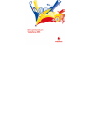
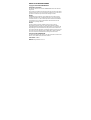
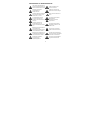
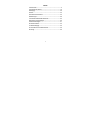
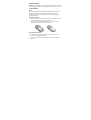
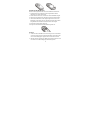
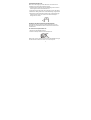
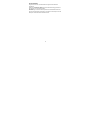

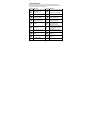
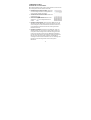
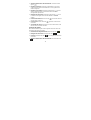
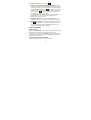
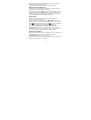
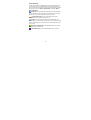
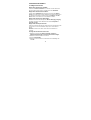
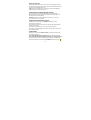
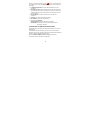
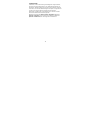
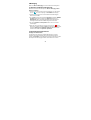
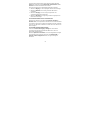
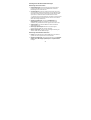
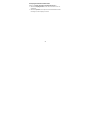
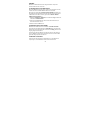
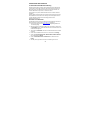
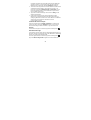
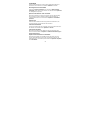
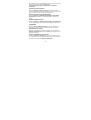
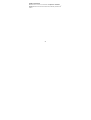
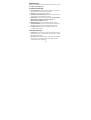
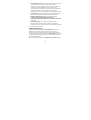
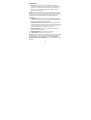
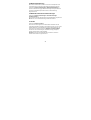
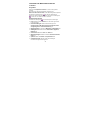
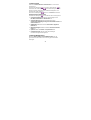
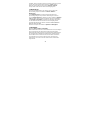
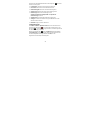
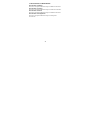
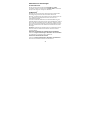
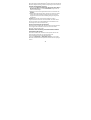
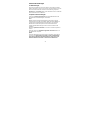
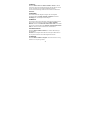
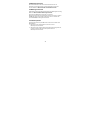
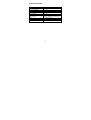
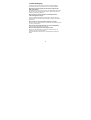
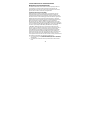
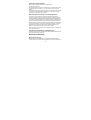

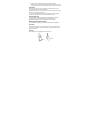
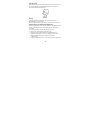
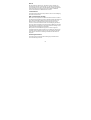
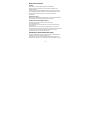
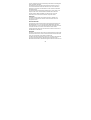
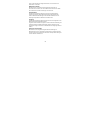
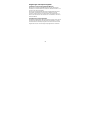
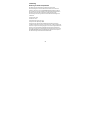
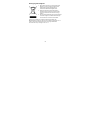
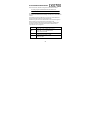
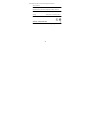
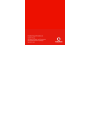
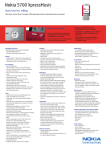
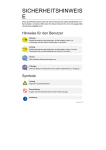
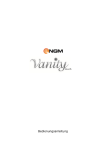
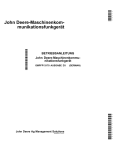
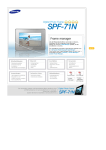
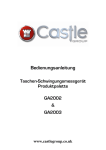
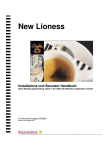
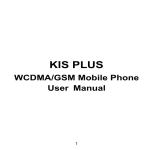


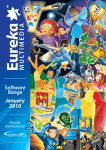
![Télécharger la bibliographie complète [PDF - 581 Ko ]](http://vs1.manualzilla.com/store/data/006449127_2-2a5ff10b20b48486721a0f7ef8b1172c-150x150.png)